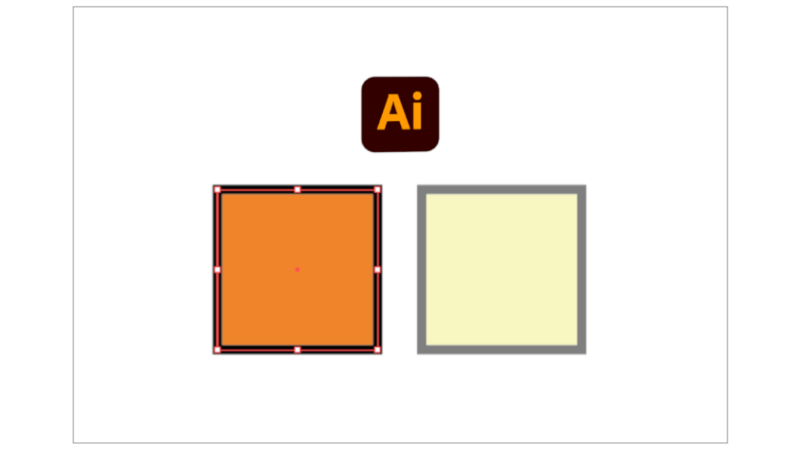Adobe Illustratorを使っていると、
特定のオブジェクトの他は選択・変更できなくなる場合があります。
今回の記事では、
同じように特定のオブジェクト以外選択・変更できなくなった方へ解決方法をお伝えします。
Adobe Illustratorの特定のオブジェクトを選択・変更できなくなる
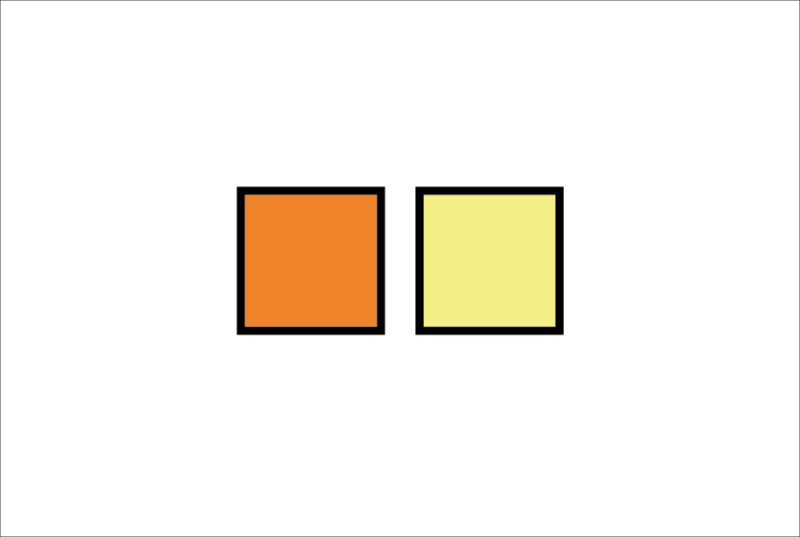
色の違う正方形を使って説明します。(形や色は違っても問題ありません)
2つの正方形は、
色の違いはありますが同じように見えます。
この状態で左側のオレンジ色の正方形をダブルクリックします。すると、
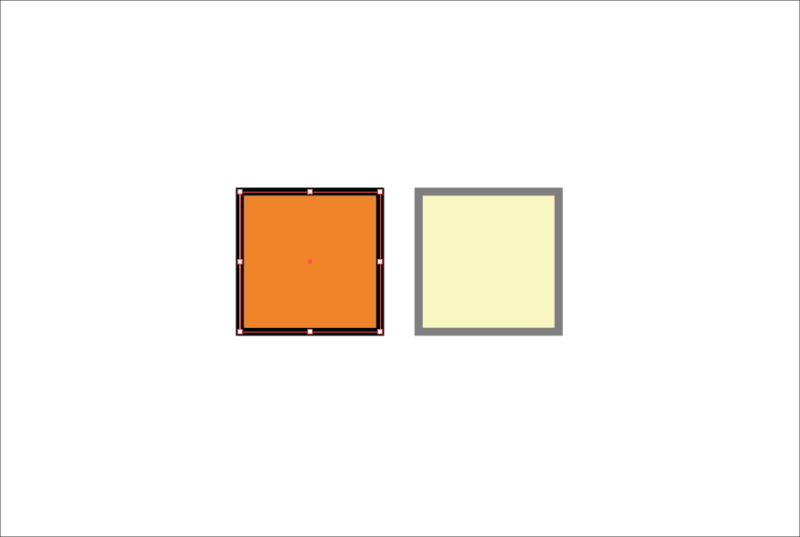
左側のダブルクリックしたオレンジ色の正方形にはパスが表示されて、右側の黄色い正方形は白っぽい色になりました。
この状態で、
右側の正方形を選択しようとしてもできません。
Adobe Illustratorの特定のオブジェクトを選択・変更できなくなる 確認事項
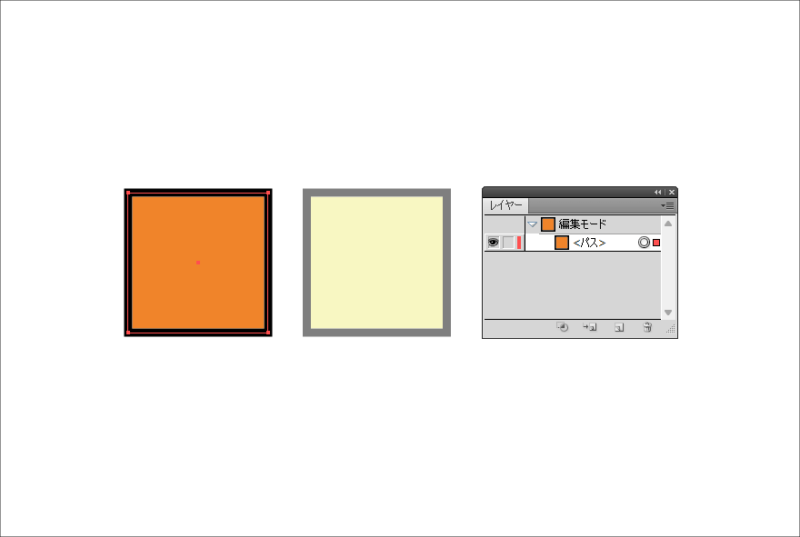
この状態でレイヤーを見ると、
左側の正方形が選択されていて編集モードになっています。
そして、
左側のオレンジ正方形が選択されて、編集できる状態になっているのを確認してください。
つまり、左側の正方形が選択されていて、編集モードになっているから他のオブジェクトが選択・編集できなくなっているわけです。
Adobe Illustratorの特定のオブジェクトを選択・変更できなくなる 問題
問題は、この状態からもとの(何も選択されていない)状態、もしくは、左側のオレンジ正方形以外のオブジェクトを選択するにはどうすれはいいのか。
「 白っぽい色になった編集できないオブジェクトを編集できるようにするには、どうすればいいのか 」です。
次の項目で解決方法をお伝えします。
Adobe Illustratorの特定のオブジェクトを選択・変更できなくなる 解決方法
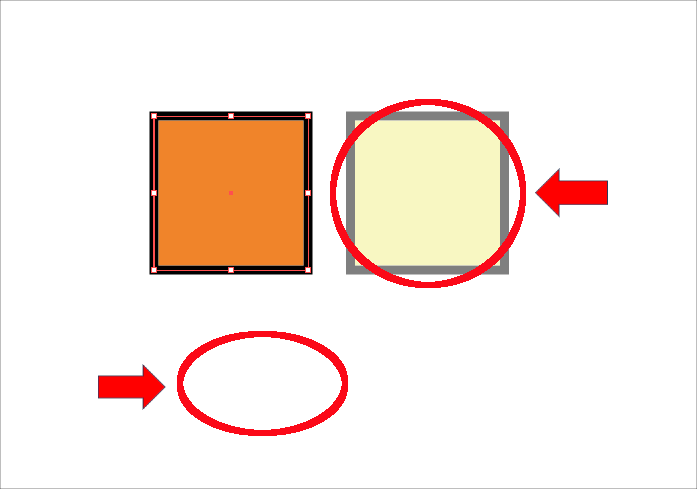
『 解決方法は、今選択されている左側オレンジ正方形以外の箇所をダブルクリックする 』ことです。
右側の黄色い正方形オブジェクトか、
何もない箇所をダブルクリックしてください。
何も選択されていないデフォルトの状態に戻ります。
ウェブデザインやUIデザイナー志す人なら必見の一冊 ▼
リンク